Τι είναι το Play-Bar.net;
Play-Bar.net είναι ακόμη καταφεύγουν σε ό Media αεροπειρατή browser που εισέρχεται το PC σας με την επέκτασή του, TopSafe καρτέλα. Το αεροπειρατή επηρεάζει όλες τις δημοφιλείς web browsers, συμπεριλαμβανομένης της Mozilla, Google Chrome, IE, και άλλοι. Κύριος στόχος είναι να δημιουργούν κίνηση στο web, καθώς αυτό είναι το πώς κερδίζει έσοδα για καταφεύγουν σε ό. Το αεροπειρατή όχι μόνο αλλάζει τις ρυθμίσεις του προγράμματος περιήγησης, αλλά επίσης κάνει άλλες τροποποιήσεις όπως εισάγοντας ένα στρώμα από διαφημίσεις σε αγαπημένες σας σελίδες, αναπροσανατολισμός μπορείτε να τους τομείς χορηγός, tracking cookies, και πολλά άλλα. Εάν επιθυμείτε να επιστρέψετε στις προηγούμενες ρυθμίσεις σας και να απαλλαγούμε από τις άλλες περιττές αλλαγές, θα πρέπει να τερματίσει Play-Bar.net.
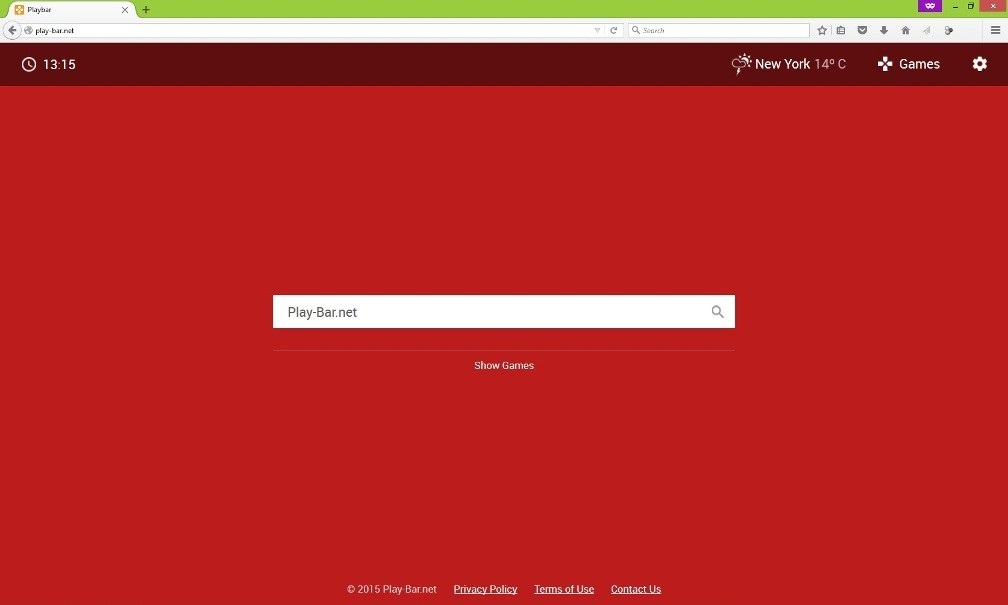
Πώς λειτουργεί το Play-Bar.net;
Όταν κάνετε λήψη λογισμικού από το λογισμικό τρίτων που φιλοξενεί ιστοσελίδες όπως soft32.com, softonic.com, cnet.com, filewin.com, και παρόμοια, είναι πιθανό να αποκτήσει πρόσθετες εφαρμογές. Κατά τη διάρκεια της διαδικασίας εγκατάστασης, σας παρουσιάζονται με προαιρετικές προσφορές, οι οποίες είναι προ-επιλεγμένο. Πρέπει να απορρίψετε αυτές τις προσφορές, επειδή προωθούν πιθανώς ανεπιθύμητο εφαρμογές. Αυτές οι εφαρμογές ενδέχεται να διαφημίζονται ως χρήσιμα εργαλεία, αλλά κύριος στόχος τους είναι να έχει κέρδος το δωρεάν υπηρεσίες. Δεν υπάρχει κανένα σημείο να τους επιτρέπουν να έχουν πρόσβαση στον υπολογιστή σας. Βεβαιωθείτε ότι την επόμενη φορά που θα εγκαταστήσετε δωρεάν λογισμικό, επιλέξτε τη λειτουργία για προχωρημένους και καταργήστε την επιλογή όλων των περιττών στοιχείων.
Μιά φορά μέσα, TopSafe καρτέλα αλλάζει σας Αρχική σελίδα και προεπιλεγμένη μηχανή αναζήτησης σε Play-Bar.net. Αυτή η ιστοσελίδα σας παρουσιάζει ένα πλαίσιο αναζήτησης με μια τέτοια γρήγορη πρόσβαση κουμπιά ως PC σάρωση, τεστ ταχύτητας στο διαδίκτυο, σύνδεση σάρωση και σάρωση αρχείων. Παρακαλείστε να σημειώσετε ότι το πρώτο κουμπί reroutes σας να winfixprofessionals.com, μια επικίνδυνη ιστοσελίδα που έχει αποκλειστεί από αξιόπιστες προγράμματα. Είναι σαφές ότι δεν μπορείτε να κρατήσει Play-Bar.net ως αρχική σελίδα σας καθώς περιέχει συνδέσμους σε μη ασφαλείς σελίδες. Συνιστούμε ότι τα απόβλητα δεν χρόνου και εξάλειψη των Play-Bar.net από προγράμματα περιήγησης σας αμέσως.
Πώς να αφαιρέσετε Play-Bar.net;
Μπορείτε να απαλλαγείτε από Play-Bar.net, χρησιμοποιώντας μία από τις δύο ακόλουθες μεθόδους: Χειροκίνητη ή αυτόματη αφαίρεση. Εάν επιλέξετε να διαγράψετε με μη αυτόματο τρόπο το Play-Bar.net, θα πρέπει να απεγκαταστήσετε TopSafe καρτέλα και στη συνέχεια να αλλάξει ρυθμίσεις του browser σας. Έχουμε ετοιμάσει οδηγίες βήμα προς βήμα για σας κάτω από το άρθρο. Αν, από την άλλη πλευρά, αν αποφασίσετε να πάτε με την πιο αξιόπιστη λύση, δηλαδή αυτόματη απομάκρυνση του Play-Bar.net, χρειάζεστε ένα βοηθητικό πρόγραμμα anti-malware. Το λογισμικό ασφαλείας θα σαρώσει τον υπολογιστή σας και να εντοπίσει όλες τις απειλές. Θα διαγράψει Play-Bar.net και άλλα θέματα που βρέθηκαν. Επίσης θα κρατήσει τον υπολογιστή σας προστατεύονται από άλλα σε απευθείας σύνδεση λοιμώξεις που ενδέχεται να αντιμετωπίσετε στο μέλλον.
Offers
Κατεβάστε εργαλείο αφαίρεσηςto scan for Play-Bar.net VirusUse our recommended removal tool to scan for Play-Bar.net Virus. Trial version of provides detection of computer threats like Play-Bar.net Virus and assists in its removal for FREE. You can delete detected registry entries, files and processes yourself or purchase a full version.
More information about SpyWarrior and Uninstall Instructions. Please review SpyWarrior EULA and Privacy Policy. SpyWarrior scanner is free. If it detects a malware, purchase its full version to remove it.

WiperSoft αναθεώρηση λεπτομέρειες WiperSoft είναι ένα εργαλείο ασφάλεια που παρέχει σε πραγματικό χρόνο ασφάλεια απ� ...
Κατεβάσετε|περισσότερα


Είναι MacKeeper ένας ιός;MacKeeper δεν είναι ένας ιός, ούτε είναι μια απάτη. Ενώ υπάρχουν διάφορες απόψεις σχετικά με τ� ...
Κατεβάσετε|περισσότερα


Ενώ οι δημιουργοί του MalwareBytes anti-malware δεν έχουν σε αυτήν την επιχείρηση για μεγάλο χρονικό διάστημα, συνθέτουν ...
Κατεβάσετε|περισσότερα
Quick Menu
βήμα 1. Απεγκαταστήσετε Play-Bar.net Virus και συναφή προγράμματα.
Καταργήστε το Play-Bar.net Virus από Windows 8
Κάντε δεξιό κλικ στην κάτω αριστερή γωνία της οθόνης. Μόλις γρήγορη πρόσβαση μενού εμφανίζεται, επιλέξτε Πίνακας ελέγχου, επιλέξτε προγράμματα και δυνατότητες και επιλέξτε να απεγκαταστήσετε ένα λογισμικό.


Απεγκαταστήσετε Play-Bar.net Virus από τα παράθυρα 7
Click Start → Control Panel → Programs and Features → Uninstall a program.


Διαγραφή Play-Bar.net Virus από τα Windows XP
Click Start → Settings → Control Panel. Locate and click → Add or Remove Programs.


Καταργήστε το Play-Bar.net Virus από το Mac OS X
Κάντε κλικ στο κουμπί Go στην κορυφή αριστερά της οθόνης και επιλέξτε εφαρμογές. Επιλέξτε το φάκελο "εφαρμογές" και ψάξτε για Play-Bar.net Virus ή οποιοδήποτε άλλοδήποτε ύποπτο λογισμικό. Τώρα, κάντε δεξί κλικ στο κάθε τέτοια εισόδων και επιλέξτε μεταφορά στα απορρίμματα, στη συνέχεια, κάντε δεξί κλικ το εικονίδιο του κάδου απορριμμάτων και επιλέξτε άδειασμα απορριμάτων.


βήμα 2. Διαγραφή Play-Bar.net Virus από τις μηχανές αναζήτησης
Καταγγείλει τις ανεπιθύμητες επεκτάσεις από τον Internet Explorer
- Πατήστε το εικονίδιο με το γρανάζι και πηγαίνετε στο Διαχείριση πρόσθετων.


- Επιλέξτε γραμμές εργαλείων και επεκτάσεις και να εξαλείψει όλες τις ύποπτες καταχωρήσεις (εκτός από τη Microsoft, Yahoo, Google, Oracle ή Adobe)


- Αφήστε το παράθυρο.
Αλλάξει την αρχική σελίδα του Internet Explorer, αν άλλαξε από ιό:
- Πατήστε το εικονίδιο με το γρανάζι (μενού) στην επάνω δεξιά γωνία του προγράμματος περιήγησης και κάντε κλικ στην επιλογή Επιλογές Internet.


- Γενικά καρτέλα καταργήσετε κακόβουλο URL και εισάγετε το όνομα τομέα προτιμότερο. Πιέστε εφαρμογή για να αποθηκεύσετε τις αλλαγές.


Επαναρυθμίσετε τη μηχανή αναζήτησης σας
- Κάντε κλικ στο εικονίδιο με το γρανάζι και κινηθείτε προς Επιλογές Internet.


- Ανοίξτε την καρτέλα για προχωρημένους και πατήστε το πλήκτρο Reset.


- Επιλέξτε Διαγραφή προσωπικών ρυθμίσεων και επιλογή Επαναφορά μία περισσότερο χρόνο.


- Πατήστε κλείσιμο και αφήστε το πρόγραμμα περιήγησής σας.


- Εάν ήσαστε σε θέση να επαναφέρετε προγράμματα περιήγησης σας, απασχολούν ένα φημισμένα anti-malware, και σάρωση ολόκληρου του υπολογιστή σας με αυτό.
Διαγραφή Play-Bar.net Virus από το Google Chrome
- Πρόσβαση στο μενού (πάνω δεξιά γωνία του παραθύρου) και επιλέξτε ρυθμίσεις.


- Επιλέξτε τις επεκτάσεις.


- Εξαλείψει τις ύποπτες επεκτάσεις από τη λίστα κάνοντας κλικ στο δοχείο απορριμμάτων δίπλα τους.


- Αν δεν είστε σίγουροι ποιες επεκτάσεις να αφαιρέσετε, μπορείτε να τα απενεργοποιήσετε προσωρινά.


Επαναφέρετε την αρχική σελίδα και προεπιλεγμένη μηχανή αναζήτησης χρωμίου Google αν ήταν αεροπειρατή από ιό
- Πατήστε στο εικονίδιο μενού και κάντε κλικ στο κουμπί ρυθμίσεις.


- Αναζητήστε την "ανοίξτε μια συγκεκριμένη σελίδα" ή "Ορισμός σελίδες" στο πλαίσιο "και στο εκκίνηση" επιλογή και κάντε κλικ στο ορισμός σελίδες.


- Σε ένα άλλο παράθυρο Αφαιρέστε κακόβουλο αναζήτηση τοποθεσίες και πληκτρολογήστε αυτό που θέλετε να χρησιμοποιήσετε ως αρχική σελίδα σας.


- Στην ενότητα Αναζήτηση, επιλέξτε Διαχείριση αναζητησης. Όταν στις μηχανές αναζήτησης..., Αφαιρέστε κακόβουλο αναζήτηση ιστοσελίδες. Θα πρέπει να αφήσετε μόνο το Google ή το όνομά σας προτιμώμενη αναζήτηση.




Επαναρυθμίσετε τη μηχανή αναζήτησης σας
- Εάν το πρόγραμμα περιήγησης εξακολουθεί να μην λειτουργεί τον τρόπο που προτιμάτε, μπορείτε να επαναφέρετε τις ρυθμίσεις.
- Ανοίξτε το μενού και πλοηγήστε στις ρυθμίσεις.


- Πατήστε το κουμπί επαναφοράς στο τέλος της σελίδας.


- Πατήστε το κουμπί "Επαναφορά" άλλη μια φορά στο πλαίσιο επιβεβαίωσης.


- Εάν δεν μπορείτε να επαναφέρετε τις ρυθμίσεις, αγοράσετε ένα νόμιμο αντι-malware και να σαρώσει τον υπολογιστή σας.
Καταργήστε το Play-Bar.net Virus από Mozilla Firefox
- Στην επάνω δεξιά γωνία της οθόνης, πιέστε το πλήκτρο μενού και επιλέξτε πρόσθετα (ή πατήστε Ctrl + Shift + A ταυτόχρονα).


- Να μετακινήσετε στη λίστα επεκτάσεων και προσθέτων και να απεγκαταστήσετε όλες τις καταχωρήσεις ύποπτα και άγνωστα.


Αλλάξει την αρχική σελίδα του Mozilla Firefox, αν άλλαξε από ιό:
- Πατήστε το μενού (πάνω δεξιά γωνία), επιλέξτε επιλογές.


- Στην καρτέλα "Γενικά" διαγράψετε το κακόβουλο URL και εισάγετε ιστοσελίδα προτιμότερο ή κάντε κλικ στο κουμπί Επαναφορά στην προεπιλογή.


- Πατήστε OK για να αποθηκεύσετε αυτές τις αλλαγές.
Επαναρυθμίσετε τη μηχανή αναζήτησης σας
- Ανοίξτε το μενού και πατήστε το κουμπί βοήθεια.


- Επιλέξτε πληροφορίες αντιμετώπισης προβλημάτων.


- Firefox ανανέωσης τύπου.


- Στο πλαίσιο επιβεβαίωσης, κάντε κλικ στην επιλογή Ανανέωση Firefox πάλι.


- Αν είστε σε θέση να επαναφέρετε το Mozilla Firefox, σάρωση ολόκληρου του υπολογιστή σας με ένα αξιόπιστο anti-malware.
Απεγκαταστήσετε Play-Bar.net Virus από το Safari (Mac OS X)
- Πρόσβαση στο μενού.
- Επιλέξτε προτιμήσεις.


- Πηγαίνετε στην καρτέλα επεκτάσεις.


- Πατήστε το κουμπί της απεγκατάστασης δίπλα από το ανεπιθύμητο Play-Bar.net Virus και να απαλλαγούμε από όλες τις άλλες άγνωστες εγγραφές καθώς και. Εάν δεν είστε βέβαιοι αν η επέκταση είναι αξιόπιστος ή όχι, απλά αποεπιλέξτε το πλαίσιο ενεργοποίηση για να το απενεργοποιήσετε προσωρινά.
- Επανεκκίνηση Safari.
Επαναρυθμίσετε τη μηχανή αναζήτησης σας
- Πατήστε το εικονίδιο του μενού και επιλέξτε Επαναφορά Safari.


- Επιλέξτε τις επιλογές που θέλετε να επαναφορά (συχνά όλα αυτά επιλέγεται εκ των προτέρων) και πατήστε το πλήκτρο Reset.


- Εάν δεν μπορείτε να επαναφέρετε το πρόγραμμα περιήγησης, σάρωση ολόκληρο το PC σας με ένα αυθεντικό malware λογισμικό αφαίρεσης.
Site Disclaimer
2-remove-virus.com is not sponsored, owned, affiliated, or linked to malware developers or distributors that are referenced in this article. The article does not promote or endorse any type of malware. We aim at providing useful information that will help computer users to detect and eliminate the unwanted malicious programs from their computers. This can be done manually by following the instructions presented in the article or automatically by implementing the suggested anti-malware tools.
The article is only meant to be used for educational purposes. If you follow the instructions given in the article, you agree to be contracted by the disclaimer. We do not guarantee that the artcile will present you with a solution that removes the malign threats completely. Malware changes constantly, which is why, in some cases, it may be difficult to clean the computer fully by using only the manual removal instructions.
